D-link DIR-615構成。Wi-Fiルーターを設定するための詳細な手順
この記事では、非常に人気のあるD-link DIR-615ルーターを構成します。 D-link DIR-615 / Aを例に記事を書いてみます。そして、あなたが別のモデルを持っているなら、それは大丈夫です、ほとんどすべてがそこで同じです。このマニュアルは、多くのDリンクルーターに適しています。私はすべてについて詳細に理解できる言語で書こうとします。ルータ自体についてはあまり触れません。上記のリンクから、DIR-615 / Aに関する私のレビューやその他の有用な情報を読むことができます。このルーターは、家庭や小規模オフィスに最適です。コンピューター、電話、タブレット(Wi-Fi経由)、その他のデバイスに安定したインターネットアクセスを簡単に提供します。
D-link DIR-615のセットアップに関しては、すべてが非常に簡単です。プロバイダーが動的IP接続テクノロジーを使用している場合は、ルーターを接続するだけで、インターネットは既に機能しています。Wi-Fiネットワークのパスワードを設定し、必要に応じてネットワーク名を変更するだけです。私が気に入らない唯一のことは、ほとんどすべてのバージョンでD-linkの設定が(外観上)変更されることです。ルーターのコントロールパネルを入力する必要があります。したがって、ルーターの設定は、この記事で表示される設定とは異なる場合があります。しかし、それはファームウェアアップデートを修正するかもしれません。
次のスキームに従ってD-link DIR-615を構成します。
- D-link DIR-615のコントロールパネルへの接続と入り口
- D-link DIR-615でのインターネットのセットアップ(プロバイダーへの接続)
- Wi-Fiネットワークのセットアップとパスワードの変更
そして今、すべてについてより詳細に。
D-link DIR-615を接続し、設定に移動します
電源をルーターに接続し、電源を入れます。ルータの前面パネルのインジケータが点灯しない場合は、背面パネルのボタンで電源がオンになっているかどうかを確認してください。ルーターをケーブルで構成する場合は、キットに付属のネットワークケーブルを使用して、ルーターをコンピューターに接続します。ケーブルの一方の端を黒いLANコネクタ(1 of 4)に接続し、もう一方の端をコンピュータ(ラップトップ)のネットワークカードに接続します。ISPからのケーブルを黄色のWANコネクタに差し込みます。

ネットワークカードを備えたコンピューターがない場合、またはケーブルがない場合は、Wi-Fi経由ですべてを構成できます。携帯電話やタブレットを使用することもできます。
新しいルーターのWi-Fiネットワークに接続して設定する「DIR-615」という標準名のネットワークに接続するだけです。
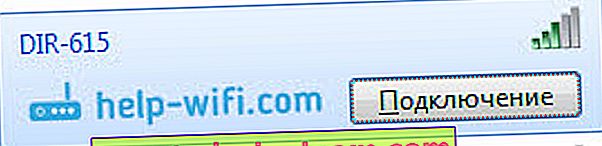
保護されていない可能性があります。また、パスワードがある場合は、ルーターの底面にあるステッカーに表示されています。
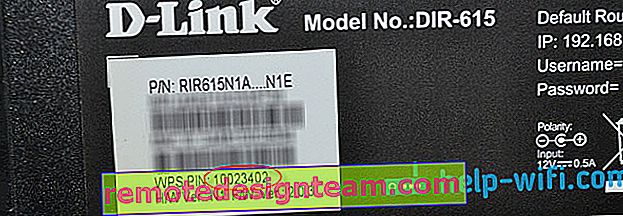
次に、ルーターの設定に移動する必要があります。ただし、その前に、出荷時設定にリセットすることをお勧めします。これは、すでに設定されている可能性のある古い設定をすべて削除するために必要です。そして、彼らが私たちに干渉するものは何でも、私たちは単にルーターを工場出荷時の状態に戻します。
D-link DIR-615の設定のリセット
すべてを行うのは非常に簡単です。鋭利なものでは、ケースに埋め込まれたRESETボタンを押して、10秒間押し続ける必要があります。次にリリースし、ルーターが再起動するまで待ちます。

これで設定に進むことができます。詳細な記事でこれを行う方法を読むことができます。または、以下を参照してください。
任意のブラウザーを開き、192.168.0.1に移動します。ユーザー名とパスワードの入力を求めるウィンドウが表示されます。デフォルトでは、これらはadminとadminです。Dリンクの設定に移動します。
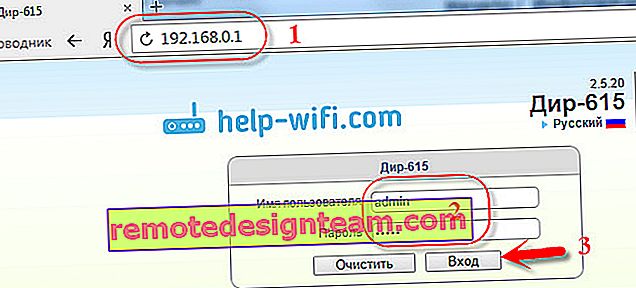
おそらく、設定は英語になります。ただし、言語をロシア語またはウクライナ語に変更できます。
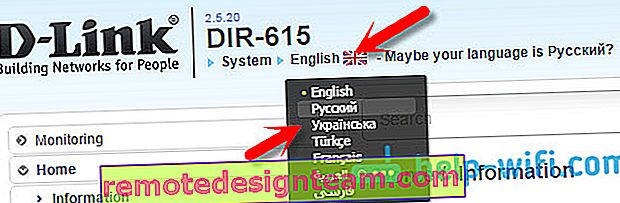
工場出荷時のパスワードを変更して設定を入力するように求めるウィンドウが表示されたら、パスワードを考え出して2回指定します。それを忘れないでください、それはルータ設定を入力するために使用されます。
設定する前に、すぐにルーターのファームウェアを更新することをお勧めします。これを行う方法については、この記事で詳しく説明しました。これを実行したくない場合、またはそれが難しすぎる場合は、ソフトウェアを更新せずに構成を続行できます。
それだけです。コントロールパネルに移動しました。ルーターの構成を開始できます。
D-link DIR-615でインターネットを設定する
最初に行う必要があるのは、ISPが使用している接続テクノロジを見つけることです。動的IP、静的、PPPoE(Dom.ruおよびその他のプロバイダーを使用)、L2TP(たとえば、Beelineプロバイダーを使用)。接続テクノロジーを見つける方法はすでに書いています。プロバイダーのサポートに電話して質問するか、公式Webサイトをご覧ください。
一般的なダイナミックIPテクノロジーを使用して接続している場合、プロバイダーからケーブルを接続した直後にルーターがインターネットを配信し、Wi-Fiネットワークを構成するだけで済みます(記事の下記を参照)。動的IPがない場合は、構成する必要があります。
行くスタート ]タブ- Click'n'Connect。イーサネットケーブルが接続されていることを確認し、[ 次へ ]ボタンをクリックします。
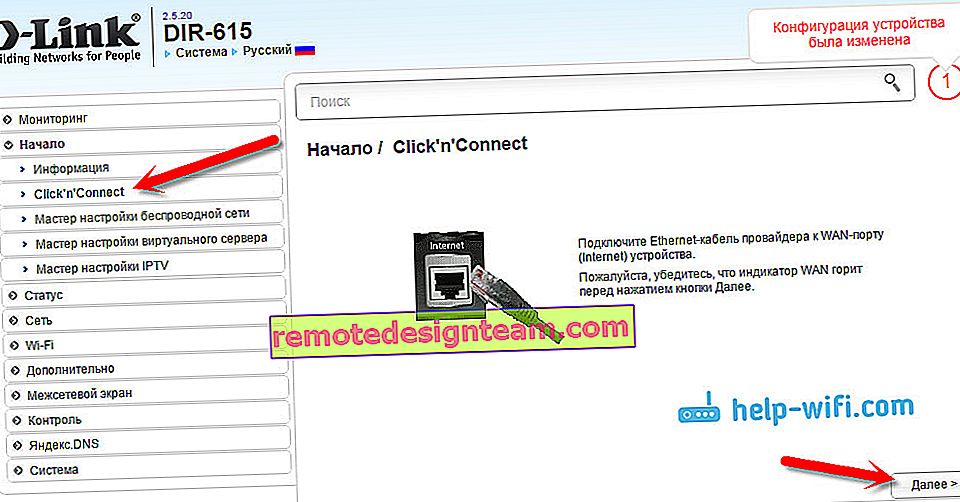
リストから接続を選択します。たとえば、PPPoEがあり、プロバイダーがIPアドレスも提供している場合は、[PPPoE +静的IP]を選択します。IPがない場合は、PPPoE +動的IPを選択するだけです。または、L2TPでも同じです。
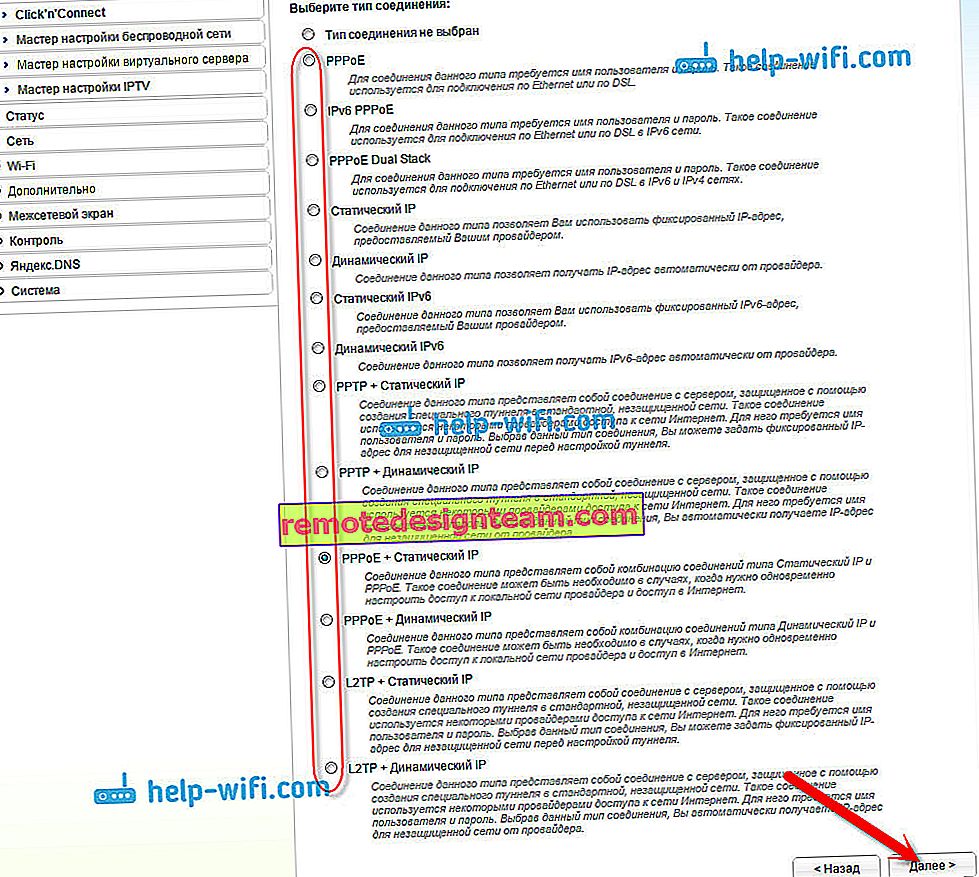
次に、プロバイダーが提供するIPパラメーターを指定します(提供する場合)(このウィンドウがない場合があります)。次へをクリックします。
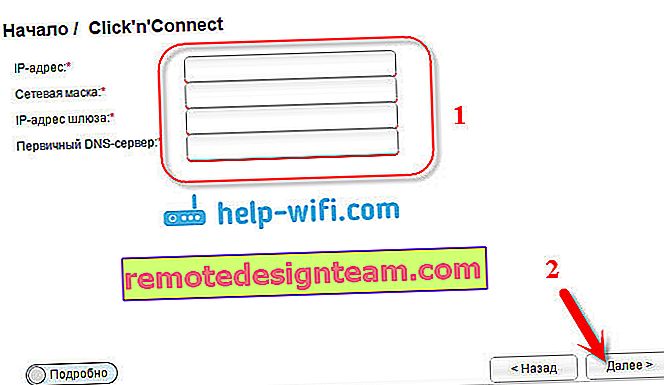
[プロバイダーローカルリソースアドレス]ウィンドウが表示され、アドレスを追加したくない、またはアドレスがわからない場合は、[ 次へ ]をクリックします。接続名、ログイン、パスワードを指定するウィンドウが表示されます。この情報はプロバイダーからも提供されます。[詳細]ボタンをクリックして、より詳細な設定(MTUなど)を開くことができます。
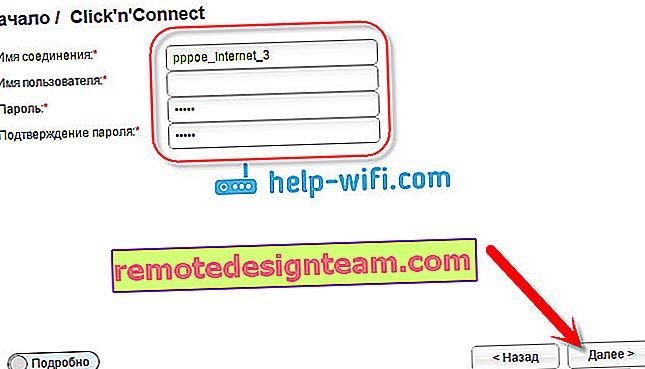
次に、インターネット接続のチェックとYandex.DNSフィルターを有効にする機能があります。これはオプションです。いずれの場合も、これらの設定は後で変更できます。これは、DリンクDIR-615でPPPoE接続を設定する例を示しました。あなたの設定は私が持っているものと異なるかもしれません。
ルーター経由でインターネットをセットアップしても機能しない場合、接続ステータスが「インターネットにアクセスできません」であるか、サイトを開かないだけの場合は、プロバイダーからの設定を確認してください。おそらく、間違った接続タイプを選択したか、いくつかのパラメーターを誤って設定した可能性があります。
ご覧のとおり、PPPoE、L2TP、PPTP、および動的IPを使用すると、静的IPテクノロジーを使用する場合よりもはるかに多くの問題があります。
重要なポイント:インターネットに接続するために使用していたコンピューターに高速接続があった場合、今ではそれは必要ありません。この接続は、Dリンクルーターによって確立され、ケーブルとWi-Fi経由でインターネットを配信するだけです。
あなたはいつも同じClick'n'Connectクイックセットアップウィザードを使用して、または上のプロバイダの設定を変更することができますネットワーク - WANのタブ、必要な接続を選択し、編集すること。

設定を保存することをお勧めします。

ルーターを介してインターネットが既に機能している場合は、Wi-Fiネットワークのセットアップを開始できます。
D-link DIR-615でのWi-Fiセットアップとパスワード変更
Wi-Fiネットワークの名前を変更し、新しいパスワードを設定してWi-Fiを保護するだけです。
行くのWi-Fi - 基本設定]タブ 。ここでは、Wi-Fiの名前を変更します。SSIDフィールドにネットワークの名前を入力します。[ 適用 ]ボタンをクリックします。
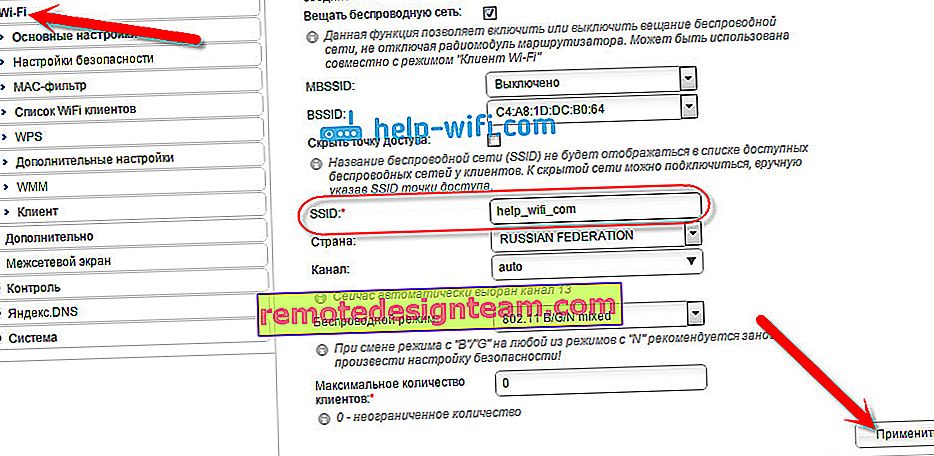
次に、に行くのWi-Fi - [セキュリティの設定 ]タブ 、およびにPSK暗号化キーフィールド、のWi-Fiに接続するために使用されるパスワードを指定します。パスワードは8文字以上でなければなりません。忘れないようにすぐにパスワードを書き留めてください。
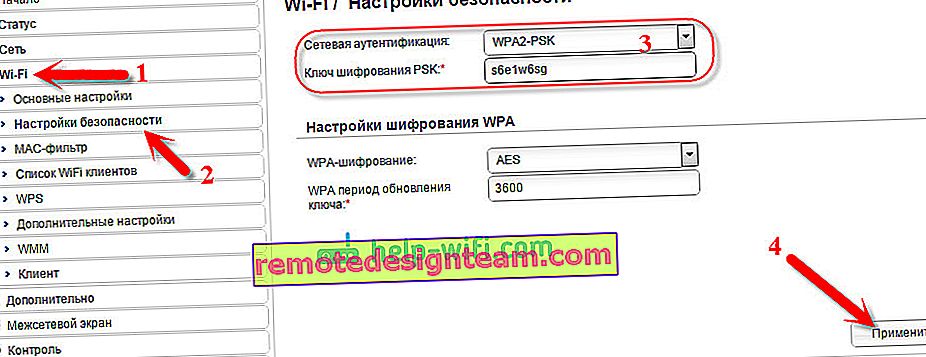
設定を保存します。システム - 保存。他に何も構成しない場合(これでD-link DIR-615構成の終わりになる可能性があります)、ルーターを再起動します。システム(上部のロゴ近くのメニュー項目)- 再起動します。
すべて、ワイヤレスネットワークが構成されています。Wi-Fiの設定に関する詳細な記事は引き続きご覧いただけます。
ルーターの設定へのアクセスに使用する管理者パスワードを変更することもできます。変更していない場合、または変更したが既に忘れている場合は、[ システム ]タブ- [ 管理者パスワード ]で変更できます。
新しいパスワードを2回入力し、[ 適用 ]をクリックします。必ず設定を保存してください。
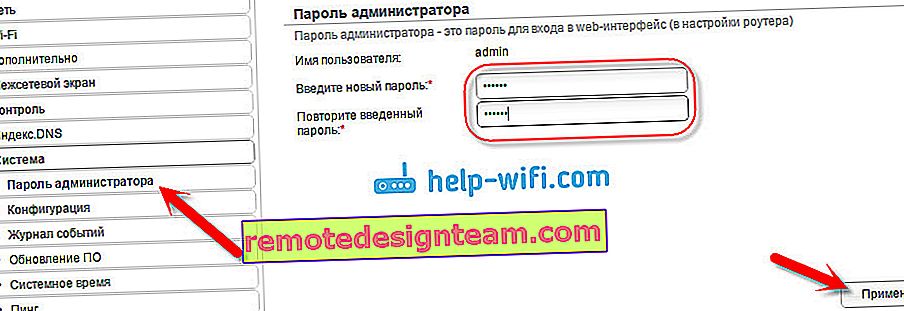
このパスワードはどこかに書き留めてください。それを忘れると、コントロールパネルに入ることができなくなり、出荷時設定にリセットする必要があります。
あとがき
ふh、疲れた:)何も書きません。記事について質問がある場合は、コメント欄で質問してください。ルーターをセットアップできたと思います。








